Автор:
Peter Berry
Жасалған Күн:
12 Шілде 2021
Жаңарту Күні:
1 Шілде 2024
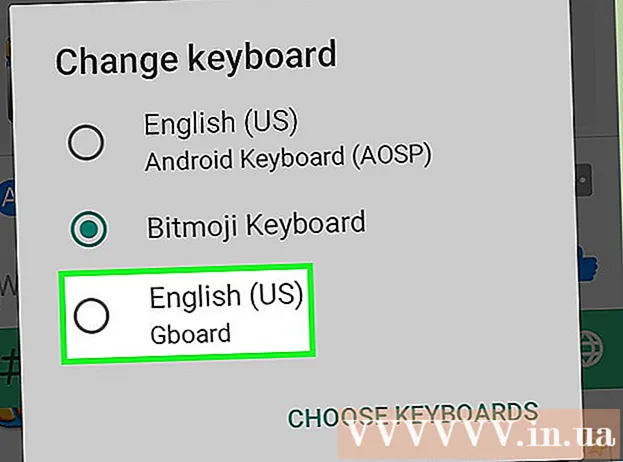
Мазмұны
Бұл wikiHow сізге Android телефонында Bitmoji пернетақтасын (Bitmoji пернетақтасы) орнатуды және пайдалануды үйретеді. Іске қосылғаннан кейін Bitmoji кескіндерін жіберу үшін Bitmoji пернетақтасына ауысуға болады немесе егер сіз Gboard - Google пернетақтасын қолдансаңыз, Bitmoji пернетақтасына тікелей пернетақтада қол жеткізе аласыз. Сіз Facebook, WhatsApp және т.б. сияқты қосымшаларға Bitmoji эмотикондарын орналастыра және орналастыра аласыз.
Қадамдар
3-тен 1-бөлім: Bitmoji пернетақтасын қосыңыз
Android. Параметрлер қолданбасын түрлі-түсті фонда тісті доңғалақтың белгішесімен немесе күлгін фонда сырғытпалар жиынтығымен түртіңіз.
- Сондай-ақ, Параметрлерді экранның жоғарғы жағынан төмен қарай сырғытып, содан кейін ашылмалы мәзірдегі беріліс белгісін түрту арқылы ашуға болады.

экранның төменгі жағында, бос орынның сол жағында. Қол жетімді эмодзи опцияларының тізімі пайда болады.
. Қажетті белгісін тапқанға дейін Bitmoji белгішелерінде төмен айналдырыңыз, содан кейін таңдау үшін түртіңіз. Бұл параметрді мәтін өрісінен көруге болады.
немесе Пошта (Жариялау үшін). Сұхбат қосымшаларының көпшілігінде жіберу батырмасы қағаз жазықтығына ұқсайды және хабарламаның төменгі оң жақ бұрышында орналасқан. Bitmoji суреті бар хабарлама жіберіледі.Егер сіз мультимедиялық қосымшаға хабарлама құрастырып жатсаңыз, бұл «Пост» батырмасы шығар.
- Жіберу түймесі және оның орналасуы сіз қолданып отырған бағдарламаға байланысты.
3-тен 3-бөлім: Bitmoji пернетақтасына ауысу

Bitmoji қосымшасын ашыңыз. Android-те Facebook Messenger, Hangouts және Twitter сияқты Bitmoji-ді қолдайтын көптеген әлеуметтік желі қолданбалары бар.
Экранда пернетақта пайда болуы үшін мәтін жолағын басыңыз. Android құрылғысының пернетақтасы пайда болады.

Глобус белгішесін немесе пернетақтаны басыңыз. Кейбір пернетақталарда бұл батырма бос орынның сол жағында орналасқан. Басқа пернетақталарда ол экранның төменгі оң жақ бұрышында, Шолу түймесінің жанында (барлық ашық қолданбаларды көрсететін түйме) орналасқан. Мәзір пайда болады.- Android-тің кейбір нұсқалары үшін экранның жоғарғы жағынан төмен қарай сырғыту керек, содан кейін «Пернетақтаны өзгерту» хабарламасын түртіңіз.
Басыңыз Bitmoji пернетақтасы қалқымалы мәзірде Bitmoji пернетақтасы ашылады.
Bitmoji белгішесін таңдаңыз. Барлық қол жетімді санаттарды көру үшін негізгі экрандағы белгіше санаттарының бірін түрту арқылы немесе солға сырғыту арқылы опцияларды шолыңыз. Пайдаланғыңыз келетін Bitmoji-ді тапқан кезде оны таңдау үшін нұқыңыз.
Bitmoji жіберіңіз. Кейбір қолданбалар Bitmoji-ді қалай жіберуге болатындығын ұсынады. Көп жағдайда Bitmoji-мен бөлісу үшін бағдарламаның жіберу белгішесін түрту керек.
Әдепкі пернетақтаға оралыңыз. Сіз әдепкіге ауысқанға дейін пернетақтаңыз Bitmoji режимінде қалады. Әдепкі параметрді өзгерту үшін мәтіндік аймақты түртіп, пернетақтаны ашыңыз, мәзірді қайта қосу үшін глобус белгішесін басып тұрыңыз, содан кейін қалыпты енгізуге оралу үшін қажетті пернетақтаны басыңыз. жарнама
Кеңес
- Кейбір Android пернетақталарының параметрлері басқаларымен бірдей болмайды. Егер сіз арнайы пернетақтаны қолдансаңыз (мысалы, SwiftKey), Android құрылғысында немесе Gboard сияқты Bitmoji енгізілгенге дейін неғұрлым танымал пернетақта түріне ауысуды қарастырыңыз.
Ескерту
- Барлық қызметтер Bitmoji-мен үйлесімді емес. Егер сіз әлеуметтік медианы немесе электрондық поштаны пайдалану кезінде Bitmoji-ді қолдана алмасаңыз, қызметтің Bitmoji-ді қолдамауы ықтимал.



